Installation von Windows 10 auf einem USB -Flash -Laufwerk im Flashboot -Programm
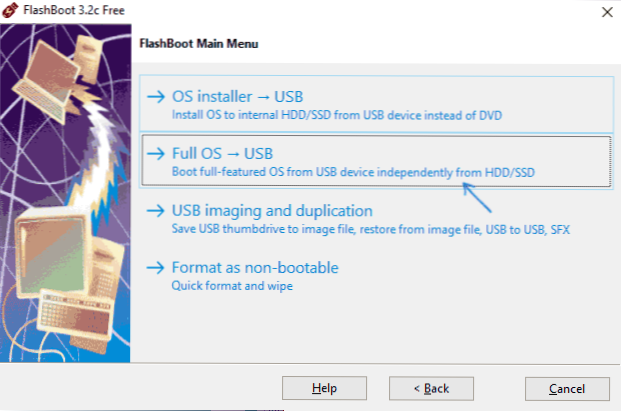
- 3988
- 395
- Kenny Birkemeyer
Früher habe ich bereits über verschiedene Möglichkeiten geschrieben, Windows 10 ohne Installation auf einem Computer von einem Flash -Laufwerk zu starten, dh über das Erstellen eines Windows to Go -Laufwerks, auch wenn Ihre Betriebssystemversion dies nicht unterstützt.
In diesen Anweisungen gibt es eine weitere einfache und bequeme Möglichkeit, diese mit dem Flashboot -Programm mit einem Windows zum Flash -Laufwerk für UEFI- oder Legacy -Systeme zu erstellen. Auch im Programm sind die Funktionen des Erstellens eines einfachen Start (Installation) Flash -Laufwerk und das USB -Laufwerk des Laufwerks verfügbar (es gibt auch einige zusätzliche bezahlte Funktionen).
Schaffung von USB -Flash -Laufwerken zum Starten von Windows 10 im Flashboot
Um ein Flash -Laufwerk aufzunehmen, mit dem Sie Windows 10 ausführen können, benötigen Sie das Laufwerk selbst (16 oder mehr GB, idealerweise schnell genug) sowie das Bild des Systems, Sie können ihn vom offiziellen herunterladen Microsoft -Website siehe. So laden Sie Windows 10 ISO herunter.
Weitere Schritte bei der Verwendung von Flashboot im geprüften Problem sind sehr einfach
- Klicken Sie nach dem Start des Programms auf Weiter (im Folgenden) und wählen Sie dann auf dem nächsten Bildschirm das vollständige Betriebssystem -USB -Element (Installation des vollständigen Betriebssystems auf einem USB -Laufwerk).
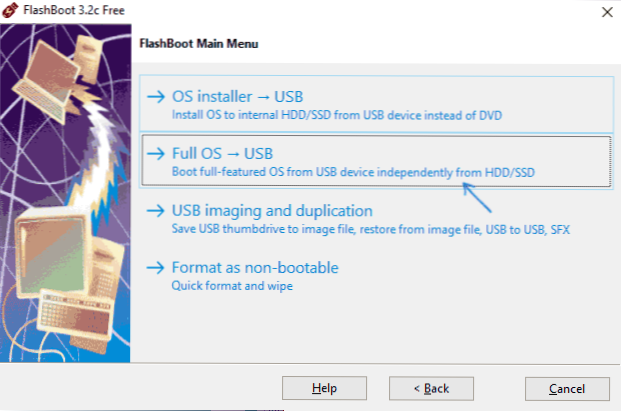
- Wählen Sie im nächsten Fenster das Windows -Installationselement für BIOS -Systeme (Vermächtnis) oder UEFI aus.
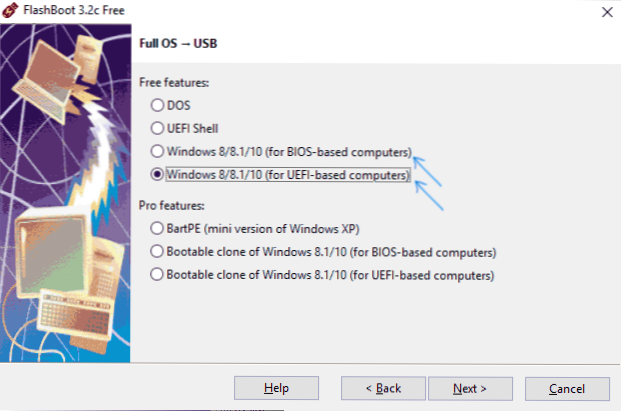
- Geben Sie den Pfad zum Bild von ISO mit Windows 10 an. Wenn gewünscht, kann eine Festplatte mit der Verteilung des Systems auch als Quelle angegeben werden.
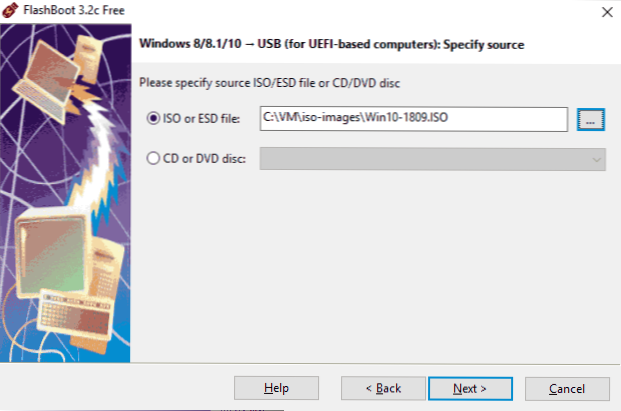
- Wenn das Bild mehrere Ausgaben des Systems hat, wählen Sie im nächsten Schritt die erforderlichen Ausgaben aus.
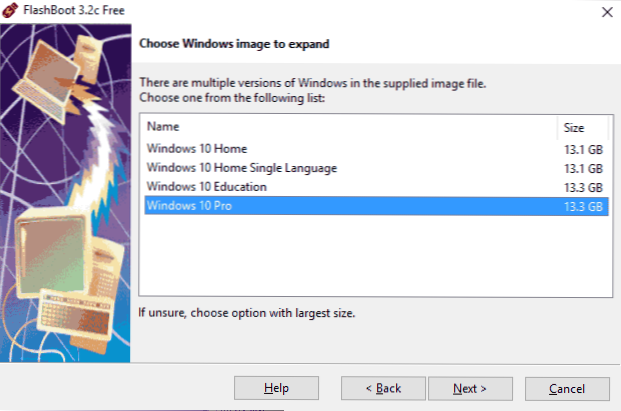
- Geben Sie das Flash -Laufwerk an, an dem das System installiert wird (achten Sie darauf: Alle Daten daraus werden gelöscht. Wenn dies eine externe Festplatte ist, werden alle Abschnitte davon entfernt.
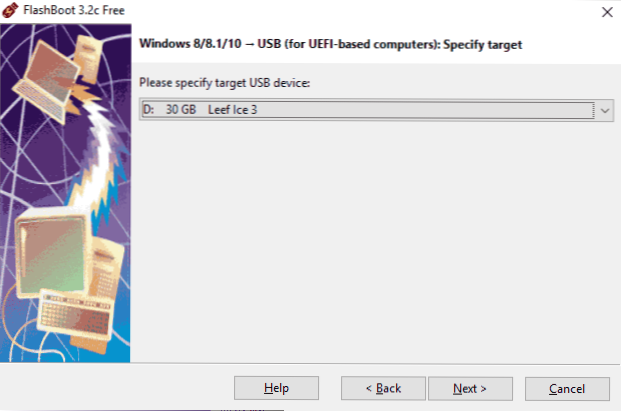
- Wenn Sie gewünscht sind, geben Sie den Disc -Markus an, sowie beim Element für erweiterte Optionen für fortgeschrittene Optionen können Sie die Größe des zurückgehaltenen Ortes auf dem Flash -Laufwerk angeben, der nach der Installation verbleiben sollte. Es kann in Zukunft verwendet werden, um einen separaten Abschnitt darauf zu erstellen (Windows 10 kann mit mehreren Abschnitten auf dem Flash -Laufwerk arbeiten).
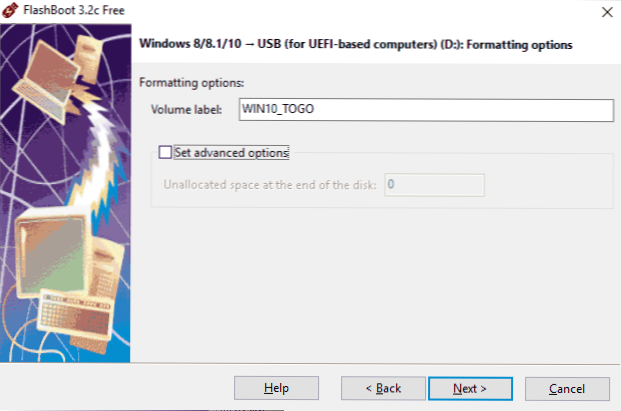
- Drücken Sie "Weiter", bestätigen Sie die Formatierung des Laufwerks (Format jetzt Format jetzt) und warten Sie auf das Windows 10 -Auspacken auf das USB -Detail.
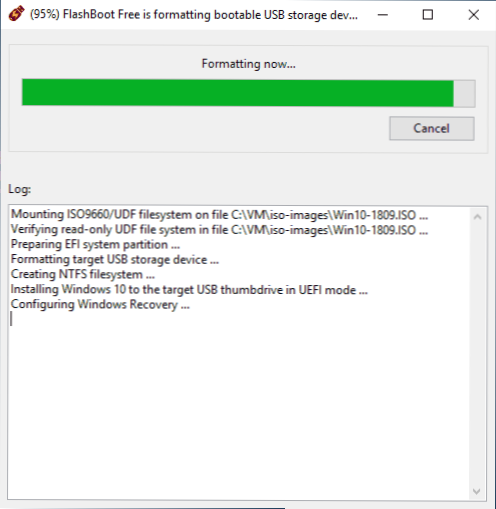
Der Prozess selbst auch bei Verwendung eines schnellen Flash -Laufwerks, das über USB 3 verbunden ist.0 dauert lange (im Bereich der Stunde nicht erkannt, aber in den Empfindungen)). Klicken Sie am Ende des Vorgangs auf "OK", das Laufwerk ist fertig.
Weitere Schritte - Stellen Sie das Laden vom Flash -Laufwerk auf das BIOS ein, wechseln Sie den Lademodus (Legacy oder UEFI, schalten Sie den sicheren Start für das Vermächtnis aus und laden Sie sie aus dem erstellten Laufwerk aus. Beim ersten Start müssen Sie die anfängliche Einstellung des Systems durchführen, wie nach der üblichen Installation von Windows 10, woraufhin das vom Flash -Laufwerk gestartete Betriebssystem für die Arbeit bereit ist.
Sie können die kostenlose Version des Flashboot -Programms von der offiziellen Website https: // www herunterladen.Prime-Expert.Com/flashboot/
Weitere Informationen
Zusammenfassend - einige zusätzliche Informationen, die nützlich sein können:
- Wenn Sie langsame USB 2 langsame Flash -Laufwerke verwenden, um ein Laufwerk zu erstellen.0, dann ist es nicht einfach, mit ihnen zu arbeiten, immer mehr. Auch bei Verwendung von USB 3.0 kann nicht als Geschwindigkeit von ausreichend bezeichnet werden.
- Sie können zusätzliche Dateien im erstellten Laufwerk kopieren, Ordner erstellen und so weiter.
- Bei der Installation von Windows 10 werden mehrere Abschnitte auf dem Flash -Laufwerk erstellt. Systeme zu Windows 10 können nicht mit solchen Laufwerken arbeiten. Wenn Sie das USB-Laufwerk in den ursprünglichen Status bringen möchten, können Sie die Abschnitte aus dem Flash-Laufwerk manuell entfernen oder dasselbe Flashboot-Programm verwenden, indem Sie das "Format als nicht bootierbar" in seinem Hauptmenü auswählen.
- « Es wurde nicht erstellt, einen neuen zu erstellen oder den vorhandenen Abschnitt bei der Installation von Windows 10 zu finden
- Samsung Dex - Meine Erfahrung mit der Verwendung »

